电脑桌面背景变黑了怎么办 win10桌面背景变成黑色怎么还原
更新时间:2024-01-13 14:55:21作者:yang
电脑桌面背景变黑了怎么办?这是许多Win10用户在使用电脑时可能会遇到的问题,当我们习惯于美丽的桌面背景,突然发现它变成了一片漆黑,我们可能会感到困惑和不知所措。不用担心解决这个问题其实并不复杂。本文将为大家介绍一些简单而有效的方法,帮助你恢复Win10桌面背景的原貌。无论是技术水平高还是低的用户,都可以通过下面的方法轻松解决这个问题。
步骤如下:
1.问题展示。
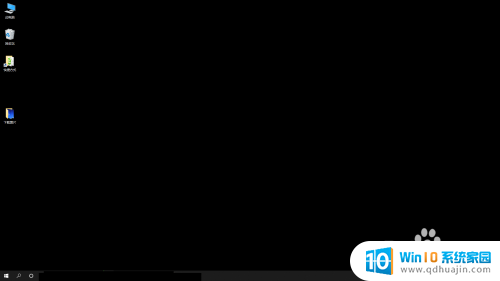
2.依次点击【开始】按钮>>【设置】选项。
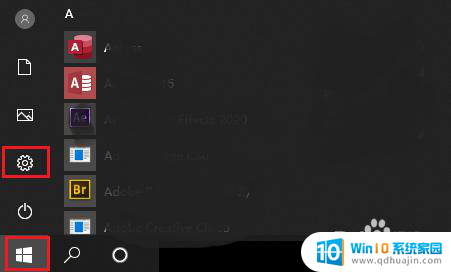
3.点击【轻松使用】。
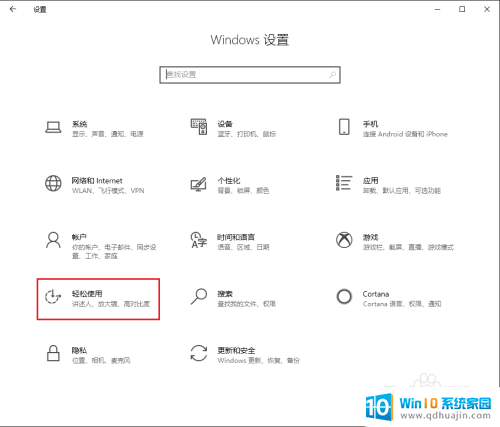
4.●向下滚动鼠标滚轮,找到“显示桌面背景图像”;
●桌面背景变黑,是因为下面的开关被关闭了。只需将其打开就可以显示桌面;
●点击“开关”按钮。

5.“显示桌面背景图像”被打开。
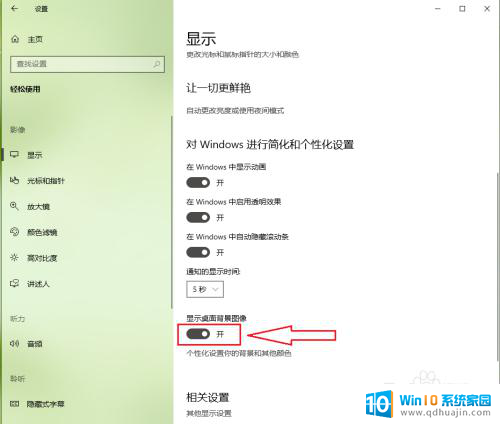
6.桌面恢复正常。

以上就是电脑桌面背景变黑了怎么办的全部内容,有出现这种现象的朋友不妨根据本文的方法来解决吧,希望能对大家有所帮助。
电脑桌面背景变黑了怎么办 win10桌面背景变成黑色怎么还原相关教程
热门推荐
win10系统教程推荐
- 1 win10wife连接不显示 笔记本电脑wifi信号不稳定
- 2 电脑怎么定时锁屏 win10自动锁屏在哪里设置
- 3 怎么把桌面文件夹存到d盘 Win10系统如何将桌面文件保存到D盘
- 4 电脑休屏怎么设置才能设置不休眠 win10怎么取消电脑休眠设置
- 5 怎么调出独立显卡 Win10独立显卡和集成显卡如何自动切换
- 6 win10如何关闭软件自启动 win10如何取消自启动程序
- 7 戴尔笔记本连蓝牙耳机怎么连 win10电脑蓝牙耳机连接教程
- 8 windows10关闭触摸板 win10系统如何关闭笔记本触摸板
- 9 如何查看笔记本电脑运行内存 Win10怎么样检查笔记本电脑内存的容量
- 10 各个盘在c盘的数据位置 Win10 C盘哪些文件可以安全删除
win10系统推荐
- 1 萝卜家园ghost win10 64位家庭版镜像下载v2023.04
- 2 技术员联盟ghost win10 32位旗舰安装版下载v2023.04
- 3 深度技术ghost win10 64位官方免激活版下载v2023.04
- 4 番茄花园ghost win10 32位稳定安全版本下载v2023.04
- 5 戴尔笔记本ghost win10 64位原版精简版下载v2023.04
- 6 深度极速ghost win10 64位永久激活正式版下载v2023.04
- 7 惠普笔记本ghost win10 64位稳定家庭版下载v2023.04
- 8 电脑公司ghost win10 32位稳定原版下载v2023.04
- 9 番茄花园ghost win10 64位官方正式版下载v2023.04
- 10 风林火山ghost win10 64位免费专业版下载v2023.04